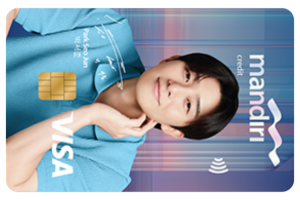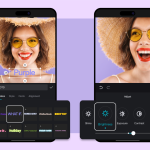Buat kamu yang suka ngedit video dengan Capcut, wajib merapat nih karena ada cara gratis loh buat download resolusi tinggi.
Mau tahu bagaimana cara download video Capcut resolusi tinggi gratis? Berikut Tuwaga sudah merangkumkan 10 cara download video di Capcut dengan resolusi tinggi secara gratis.
💡 Jadi Poinnya…
- 1080p Gratis di CapCut Bukan Mimpi! Versi gratis CapCut bisa ekspor video resolusi tinggi tanpa harus langganan premium.
- Bye Watermark, Hello Clean Look! Gunakan fitur hapus ending atau ekspor langsung ke TikTok buat hasil video yang bersih.
- Upload Langsung ke TikTok Bikin Praktis! CapCut dan TikTok udah terintegrasi, jadi kamu bisa langsung posting tanpa repot bolak-balik aplikasi.
Cara Download Video Capcut Resolusi Tinggi Gratis
CapCut versi gratis mendukung ekspor hingga resolusi 1080p (Full HD). Untuk mendapatkan kualitas terbaik pada resolusi ini, ikuti langkah-langkah berikut:
- Selesai Mengedit Video: Pastikan semua pengeditan video kamu sudah selesai.
- Pilih Tombol Ekspor: Cari ikon panah ke atas (^) atau tombol “Ekspor” (Export) di pojok kanan atas layar aplikasi.
- Sesuaikan Pengaturan Ekspor:
- Resolusi: Geser slider atau pilih opsi 1080p (1920×1080). Ini adalah resolusi tertinggi yang tersedia secara gratis.
- Frame Rate (FPS): Pilih 30fps (frames per second) untuk tampilan standar yang halus, atau 60fps jika video kamu memiliki banyak gerakan cepat (misalnya video gaming atau olahraga) untuk kehalusan maksimal. Ingat, memilih 60fps akan membuat ukuran file lebih besar.
- Kualitas/Bitrate: CapCut biasanya memiliki pengaturan “Kualitas” atau “Bitrate”. Pilihlah yang “Rekomendasi” (Recommended) atau geser ke “Tinggi” (High) untuk mendapatkan bitrate terbaik yang sesuai dengan video kamu. Bitrate tinggi berarti lebih banyak data per detik, yang menghasilkan kualitas visual lebih baik tetapi ukuran file juga lebih besar.
- Codec: Pastikan menggunakan H.264 (umumnya sudah default).
- Format: Pilih MP4 karena format ini paling kompatibel dengan berbagai platform.
- Mulai Ekspor: Tekan tombol “Ekspor” atau “Simpan”. Video kamu akan diproses dan disimpan ke galeri ponsel kamu.
Sementara itu, ada beberapa cara yang bisa dilakukan untuk menghilangkan watermark di video yang di download di Capcut.
Cara Menghilangkan Watermark CapCut (di Versi Gratis)
Meskipun kamu bisa ekspor di 1080p secara gratis, CapCut versi gratis akan menambahkan watermark di bagian akhir video. Ada beberapa trik untuk menghilangkannya:
1. Hapus Klip Akhir Otomatis CapCut (Paling Umum):
- Setelah selesai mengedit, geser timeline video hingga bagian paling akhir.
- Kamu akan melihat klip pendek dengan logo CapCut (biasanya berwarna hitam).
- Ketuk klip tersebut hingga terpilih (ditandai).
- Pilih ikon tempat sampah (Delete) untuk menghapusnya.
- Sekarang, saat kamu ekspor, watermark akhir tersebut tidak akan muncul.
2. Gunakan Opsi “Ekspor tanpa watermark” ke TikTok:
- Setelah mengedit video, saat menekan tombol “Ekspor”, CapCut sering menawarkan opsi “Simpan dan Bagikan ke TikTok Tanpa Watermark” atau “Export without watermark” (terutama jika kamu menggunakan template).
- Pilih opsi ini. Video akan diunggah ke TikTok (kamu bisa langsung menjadikannya pribadi/draf) dan secara otomatis juga akan tersimpan di galeri ponselmu tanpa watermark. Setelah tersimpan, kamu bisa menghapus video dari TikTok jika tidak ingin memublikasikannya.
3. Melakukan Cropping (Kurang Ideal untuk Kualitas):
- Ekspor video seperti biasa (dengan watermark).
- Buka kembali video yang sudah diekspor di CapCut atau aplikasi edit video lain.
- Gunakan fitur “Crop” untuk memotong bagian pinggir video tempat watermark berada.
- Kekurangan: Metode ini akan memotong sebagian kecil dari video Anda dan mungkin mengubah aspek rasio yang diinginkan. Ini tidak direkomendasikan jika Anda sangat memperhatikan komposisi frame.
Tips Cara Download Resolusi Tinggi di Capcut Gratis
CapCut versi gratis secara default mampu mengekspor video hingga kualitas 1080p. Ikuti langkah-langkah ini untuk memastikan kamu mendapatkan kualitas terbaik:
- Selesaikan Editing Video: Pastikan semua proses editing videomu, termasuk penambahan teks, efek, musik, dan penyesuaian lainnya, sudah selesai.
- Pilih Tombol Ekspor: Cari ikon panah ke atas (^) atau tombol “Ekspor” (Export) yang biasanya terletak di pojok kanan atas layar aplikasi.
- Atur Resolusi: Sebelum mengekspor, akan muncul jendela pengaturan kualitas video. Pilih “1080p” (atau geser slider ke 1080p jika itu tampilanmu). Ini adalah resolusi tertinggi yang bisa kamu dapatkan secara gratis.
- Atur Frame Rate (FPS): Untuk video yang lebih halus, pilih “30fps” (frames per second) atau “60fps”. Jika video aslimu direkam dalam 60fps, pilih 60fps untuk mempertahankan kehalusan gerakan. Ingat, FPS lebih tinggi akan menghasilkan ukuran file yang lebih besar.
- Atur Kualitas/Bitrate: CapCut seringkali memiliki opsi “Kualitas” atau “Bitrate”. Pilih “Rekomendasi” (Recommended) atau geser ke “Tinggi” (High). Bitrate yang lebih tinggi akan menghasilkan kualitas visual yang lebih baik dan detail yang lebih tajam.
- Format: Umumnya, MP4 adalah format default yang paling disarankan karena kompatibilitasnya yang luas.
- Mulai Ekspor: Setelah semua pengaturan sesuai, ketuk tombol “Ekspor” atau “Simpan”. Tunggu hingga proses rendering selesai dan video akan tersimpan di galeri ponselmu.
Sementara itu, video yang diedit Capcut ternyata bisa loh diupload langsung ke TikTok. Ada beberapa cara yang bisa dilakukan untuk mengupload video langsung dari Capcut ke TikTok.
Baca Juga: 5 Cara Download Video CapCut Tanpa Watermark & HD, Mudah, Legal, dan Lengkap dengan Linknya!
Cara Upload Video Langsung dari Capcut ke TikTok
Mengupload video dari CapCut ke TikTok secara langsung itu sangat mudah dan merupakan fitur yang terintegrasi dengan baik antara kedua aplikasi tersebut. Ini cara terbaik untuk memastikan kualitas video tetap terjaga dan menghilangkan watermark CapCut di akhir video. Berikut langkah-langkahnya:
1. Selesaikan Proses Editing di CapCut
Pastikan semua pengeditan videomu (klip, transisi, efek, musik, teks, dll.) sudah selesai dan sesuai dengan keinginanmu.
2. Atur Pengaturan Ekspor (Penting untuk Kualitas)
- Di pojok kanan atas layar CapCut, ketuk ikon panah ke atas (^) atau tombol “Ekspor” (Export).
- Sebelum mengekspor, kamu akan melihat jendela pengaturan. Sesuaikan hal berikut untuk kualitas terbaik:
- Resolusi: Pilih 1080p. Ini adalah resolusi tertinggi yang tersedia secara gratis dan sudah sangat bagus untuk TikTok. (Resolusi 4K biasanya untuk CapCut Pro).
- Frame Rate (FPS): Pilih 30fps atau 60fps. Jika video aslimu direkam dalam 60fps, pertahankan 60fps untuk gerakan yang lebih halus.
- Kualitas/Bitrate: Geser slider ke “Tinggi” (High) atau pilih opsi “Rekomendasi” (Recommended) jika ada. Bitrate yang lebih tinggi akan menghasilkan video yang lebih jernih dan detail, meskipun ukuran filenya akan lebih besar.
3. Hapus Watermark CapCut (Opsional, tapi Direkomendasikan)
Sebelum mengekspor, pastikan kamu sudah menghapus klip akhir otomatis CapCut. Caranya:
- Gulir timeline video di CapCut hingga ke bagian paling akhir.
- Kamu akan melihat sebuah klip pendek berwarna hitam dengan logo/tulisan “CapCut” di dalamnya.
- Ketuk klip “Ending” tersebut (hingga muncul bingkai).
- Pilih ikon “Hapus” (Delete) yang berbentuk tempat sampah. Dengan cara ini, videomu tidak akan memiliki watermark di bagian akhir saat diekspor.
4. Ekspor dan Bagikan Langsung ke TikTok
- Setelah mengatur kualitas dan menghapus watermark ending, ketuk tombol “Ekspor” atau “Simpan”.
- CapCut akan memulai proses rendering video. PENTING: Jangan tutup aplikasi CapCut atau kunci layar ponselmu selama proses ini berlangsung. Tunggu hingga proses ekspor 100% selesai.
- Setelah proses ekspor selesai, CapCut akan menampilkan pop-up dengan berbagai opsi berbagi. Kamu akan melihat tombol “Bagikan ke TikTok” atau “Share to TikTok” (terkadang juga disertai opsi “Ekspor tanpa watermark” jika kamu belum menghapus ending).
- Ketuk tombol “Bagikan ke TikTok”.
5. Lanjutkan Proses Posting di TikTok
- Secara otomatis, CapCut akan mengarahkanmu ke aplikasi TikTok. Videomu akan langsung muncul di halaman unggah TikTok.
- Di TikTok, kamu bisa melakukan pengeditan tambahan seperti:
- Menambahkan suara/musik dari TikTok (jika belum ada).
- Menambahkan teks, stiker, efek.
- Mengatur cover video.
- Menulis caption dan menambahkan hashtag.
- Menandai akun lain.
- Jika sudah siap, ketuk “Berikutnya” atau “Next” dan kemudian “Posting” atau “Post” untuk memublikasikan videomu di TikTok.
Capcut Lebih Powerful Dari yang Kamu Kira!
Dengan fitur ekspor 1080p gratis dan opsi hapus watermark, CapCut udah cukup banget buat kamu yang suka bikin konten kece. Asal tahu triknya, kamu bisa dapet video berkualitas tanpa perlu upgrade ke versi premium.
Butuh info finansial biar hidup makin tertata? Tuwaga nggak cuma kasih kamu tips seputar edit video loh, tapi juga lengkapin kebutuhan finansialmu! Mulai dari kartu kredit, deposito, tabungan, KTA, hingga dana tunai properti & kendaraan – semua bisa kamu cek dan apply langsung lewat Tuwaga.
Jangan lupa mampir ke TuwagaPromo juga buat dapetin diskon & promo menarik di merchant favoritmu!